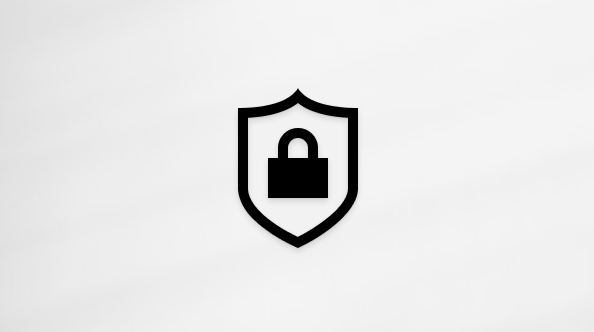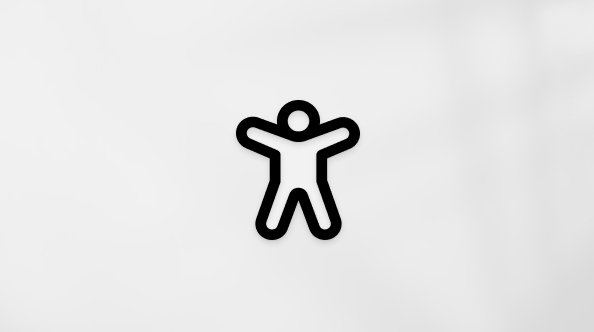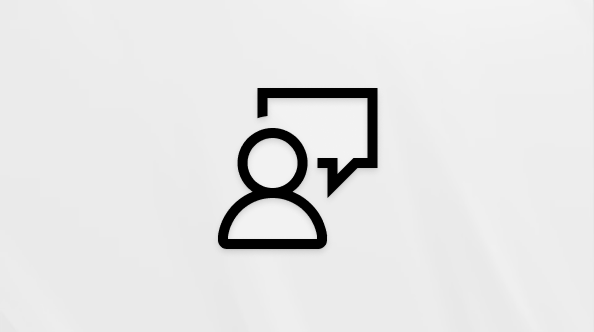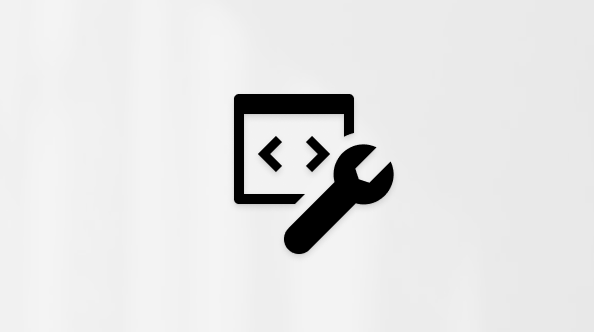Die Websuche (auch als web-grounded bezeichnet) in Copilot Chat ermöglicht es Copilot, auf Webinformationen zu verweisen, wenn sie auf Eingabeaufforderungen reagieren. Es kann die Qualität der Antworten verbessern, indem Ihre Copilot Unterhaltungen mit den neuesten Informationen aus dem Web geerdet werden.
Verwenden der Websuche zum Abrufen von Copilot, um auf die neuesten Informationen aus dem Web zu verweisen
Wenn die Websuche aktiviert ist, generieren Copilot Chat eine Bing-Suchabfrage (oder -abfragen), um relevante Informationen online abzurufen und Ihnen genauere und aktuelle Antworten bereitzustellen.
Suchabfragen bestehen aus einigen Wörtern, die auf Ihrer Eingabeaufforderung oder auf inhalten basieren, die Sie in Ihre Eingabeaufforderung einfügen. Die gesamte Eingabeaufforderung (oder die zugeordnete Datei) wird nicht als Abfrage verwendet, es sei denn, die Eingabeaufforderung ist bereits kurz (z. B. "Wetter in New York City").
Die folgenden Eingabeaufforderungen sind Beispiele, bei denen die Websuche dazu beitragen kann, genauere und relevantere Copilot-Antworten bereitzustellen:
-
Spezielle Themen oder Kenntnisse: "Hilfe zu [Thema]"
-
Branchentrends: "Bereiten Sie einen Überblick über die heutigen Nachrichten von [Finanzen] in Bezug auf [Aktien] vor"
-
Marktforschung: "Sammeln externer Daten über Einstellungstrends in der [Gastgewerbe]-Branche"
Wenn Ihr organization die Websuche zulässt, können Sie sie verwenden, ohne zusätzliche Maßnahmen zu ergreifen.
Verwalten der Websuche in Copilot Chat
Ohne Eine Copilot-Add-On-Lizenz verwendet Copilot Chat in der Antwort die Websuche, es sei denn, Ihre organization hat sie deaktiviert. Wenn Ihr Administrator die Websuche deaktiviert hat, verwendet Copilot nur das große Sprachmodell (Large Language Model, LLM) in seiner Antwort.
Wenn Sie jedoch über eine Copilot-Add-On-Lizenz verfügen, können Sie Ihre Umschaltfläche auf Work festlegen, und Copilot durchsucht alle Arbeitsinhalte, auf die Sie Zugriff haben. Sie können auswählen, ob die Websuche in Ihre Abfrage einbezogen werden soll, indem Sie die Websuche aktivieren oder deaktivieren.
Tipp: Weitere Informationen zur Copilot-Add-On-Lizenz finden Sie unter Funktionsweise von Copilot Chat mit und ohne Microsoft 365 Copilot-Lizenz.
Gehen Sie wie folgt vor, um die Websuche zu deaktivieren:
-
Wählen Sie im Arbeitsmodus in der oberen rechten Ecke der Seite Chat die Option Copilot-Chats und mehr aus.
-
Wählen Sie in der Dropdownliste die Umschaltfläche Webinhalt ein oder aus, um die Websuche in Ihre Copilot-Antworten einzubeziehen.
Tipp: Administratoren, die weitere Informationen zur Verwendung der Websuche in ihren organization benötigen, finden Sie unter Verwalten von Websuchabfragen im Chat.